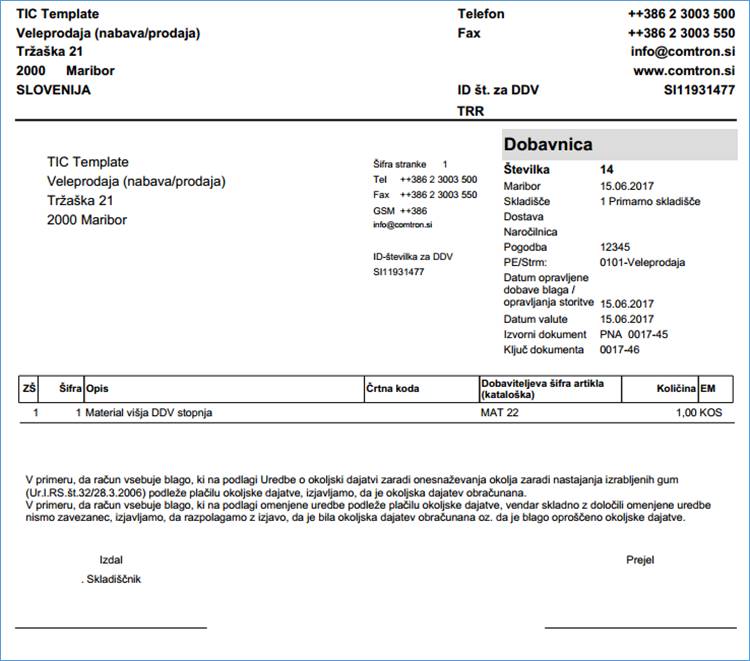DOBAVNICA
Dobavnica
je dokument, s katerim zavedemo dobavo artiklov
kupcu. S knjiženjem dobavnice se zmanjšajo dejanske zaloge in zmanjšajo
rezervacije artiklov, kadar je dobavnica nastala na osnovi prejetega naročila. Dobavnico
pišemo ob izdaji artiklov iz skladišča in ga predamo kupcu. Na podlagi
dobavnice napišemo nato tudi račun, zato vse podatke, ki so potrebni na računu
vnesemo že pri vnosu dobavnice.
S knjiženjem dobavnice se zmanjšajo dejanske zaloge in zmanjšajo
rezervacije artiklov, kadar je dobavnica nastala na osnovi prejetega naročila.
Dobavnico pišemo ob izdaji artiklov iz skladišča in ga predamo kupcu. Na
podlagi dobavnice napišemo nato tudi račun, zato vse podatke, ki so potrebni na
računu vnesemo že pri vnosu dobavnice.
Legenda ikon:
![]() Nov
Nov
![]() Prekliči (prekliči izbor)
Prekliči (prekliči izbor)
![]() Shrani
Shrani
![]() Natisni
Natisni
![]() Predogled
Predogled
![]() Izvoz dokumentov (izvoz v XML ali e-račun)
Izvoz dokumentov (izvoz v XML ali e-račun)
![]() Osveži
Osveži
![]() Knjiži
Knjiži
![]() Premik
Premik
![]() Pred opomba
Pred opomba
![]() Opomba
Opomba
![]() Priponke
Priponke
![]() Saldakonti
Saldakonti
![]() Osebe (prikaz oseb)
Osebe (prikaz oseb)
![]() Povezava z NAD (naročilo dobavitelju)
Povezava z NAD (naročilo dobavitelju)
![]() Optimalno (optimiziraj širino kolon)
Optimalno (optimiziraj širino kolon)
![]() Pomoč
Pomoč
![]() Izhod (izhod iz programa)
Izhod (izhod iz programa)
Hitra
navigacija:
1. Delo
z dokumentom DOB
1.1.
Primarno okno – tip, reference, osebe, dostop
1.2.
Sekundarno okno – Šifra klienta, Oblika, Datumi, Prejemnik,
Povezava, Finance
1.3.
Vnos podatkov v vnosne mape tretjega okna urejevalnika
dokumentov (terciarno okno)
1.4.
Shranjevanje in premik dobavnice
1.5.
Zbirni dokumenti
1.6.
Urejanje obstoječe dobavnice
1.7.
Izpis dobavnice
Vnosno
mapo odprtega dokumenta lahko razdelimo na tri okna.
·
Primarno okno (A) – Tip, Reference, Osebe,
Dostop;
·
Sekundarno okno (B) – Šifra klienta, Oblika, Datumi,
Prejemnik, Povezava, Finance;
·
Terciarno okno (C) – Vnos, pregled in urejanje
pozicij.
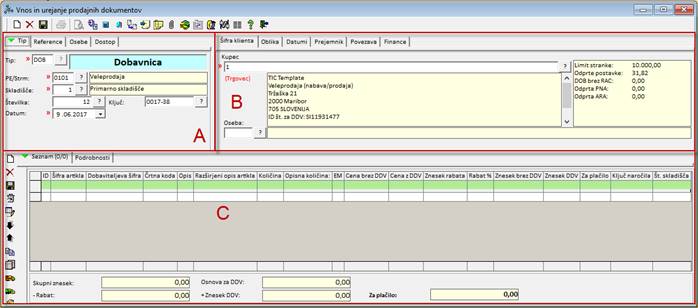
1.1. Primarno
okno – tip, reference, dostop
Vnos podatkov v vnosne mape
prvega okna urejevalnika dokumentov za tip dokumenta Dobavnica
Zavihek z nazivom Tip vsebuje osnovne evidenčne podatke o
tem dokumentu:

·
V polju z obveznim
vnosom, poslovna enota / stroškovno mesto, sta predlagana poslovna enota in
stroškovno mesto v katero je prijavljen uporabnik, ki vnaša dokument. Kadar se
dokument ne bo nanašal na predlagano poslovno enoto in stroškovno mesto,
vpišete v polje ustrezni podatek. Lahko si pomagate s šifrantom, ki se odpre po
kliku na ikono za vnosnim poljem.
·
Skladišče je polje z
obveznim vnosom. Privzeto je predlagano vedno glavno skladišče. Kadar se dokument
ne bo nanašal na to skladišče ga ustrezno spremenite. Okno s šifrantom skladišč
odprete s klikom na ikono za vnosnim poljem. V šifrantu lahko izberete glavno
skladišče ali skladišča, ki so v poslovni enoti, ki ste jo opredelili v
prejšnjem vnosnem polju. Ostalih skladišč v šifrantu ne vidite in vam niso na
razpolago.
·
Številka
dokumenta, ki se izpiše na ekranu po vnosu in shranitvi dokumenta je številka, ki se številči v okviru
poslovne enote, posebej za vsak tip dokumenta.
o
Novi
dokument lahko vnesete tudi tako, da v polje »številka« vpišete številko, ki še
ni zasedena in vnos potrdite s stiskom na tipko enter.
o
Če
želite na ekranu videti dokument, ki ste ga že predhodno vnesli, v polje
»Številka« vpišete številko tega dokumenta. Številko
obstoječega dokumenta lahko poiščemo. S klikom na ikono ![]() za vnosnim poljem odprete okno, ki vam omogoča
vnos pogojev na podlagi katerih se izpiše lista dokumentov.
za vnosnim poljem odprete okno, ki vam omogoča
vnos pogojev na podlagi katerih se izpiše lista dokumentov.
·
Pri
vnosu novega dokumenta je zmeraj predlagan tekoči datum. Kadar na ekran prikličemo
obstoječi dokument, se izpiše datum vnosa dokumenta.
V vnosno mapo z nazivom »Reference« se vnašajo podatki v primeru, da je potrebno v novi tip
dokumenta prekopirati podatke iz izvornega dokumenta.
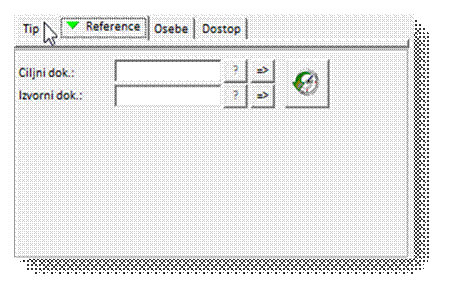
Zavihek
z nazivom Osebe vsebuje se nanaša na
osebe,
ki so dokument napisale, ga prejele ali izdale in odgovorno osebo, ki je
podpisnik dokumenta.
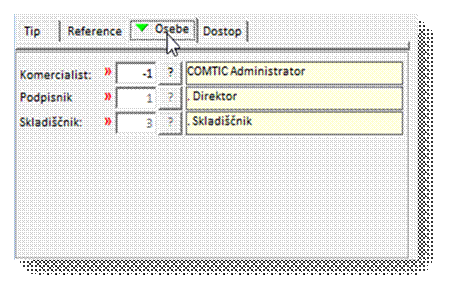
·
Komercialist - oseba,
ki je napisala in izdala predračun stranki.
·
Podpisnik - odgovorna
oseba, ki podpisuje dokumente (ponavadi direktor
prodaje ali direktor podjetja).
·
Skladiščnik –
skladiščnik, ki izda blago.
V
zavihku z nazivom Dostop so zapisani
podatki o dokumentu. Podatke vnaša program samodejno. Popravek ali vnos iz
strani uporabnika ni možen.
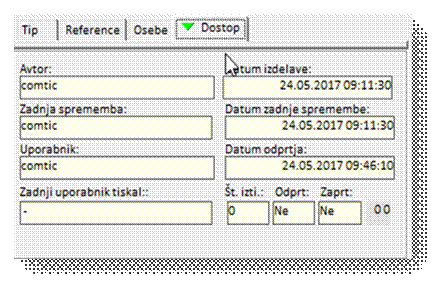
·
Avtor - v tem polju je prikazan avtor
dokumenta.
·
Datum izdelave - V tem polju se prikaže datum
izdelave dokumenta.
·
Zadnja sprememba - v polje se vpiše ime
uporabnika, ki je zadnji spreminjal podatke na dokumentu.
·
Datum zadnje spremembe - prikaže se datum, ko je
bila narejena zadnja sprememba na dokumentu.
·
Uporabnik - v polju se prikaže oseba, ki
uporablja dokument. Zapisan ostane zadnji uporabnik dokumenta.
·
Datum odprtja - prikaže se datum, ko je zadnji
uporabnik odprl dokument.
·
Zadnji uporabnik tiskal – prikaže se podatek o
zadnjem tiskanju dokumenta.
1.2.
Sekundarno
okno – Šifra klienta, Oblika, Datumi, Prejemnik, Povezava, Finance
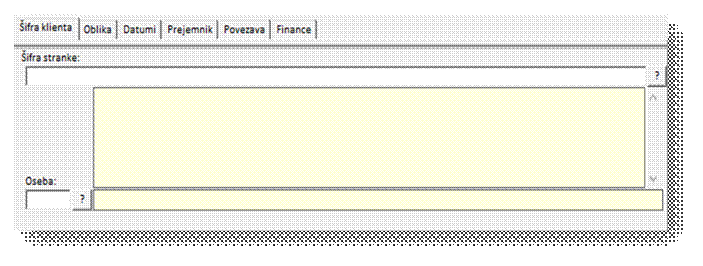
Zavihek
z nazivom Šifra klienta vsebuje
naslednje podatke:
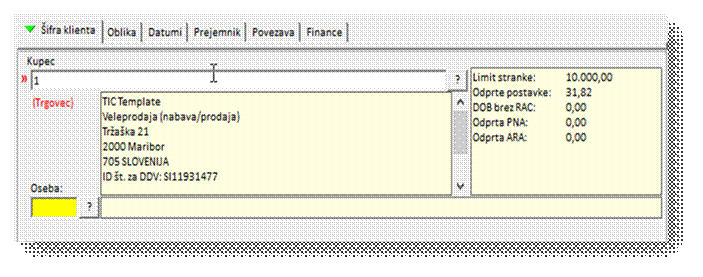
·
Šifra - V vnosni mapi
naslovnik vpišemo šifro klienta, kateremu je namenjen dokument. Podatek moramo
obvezno vnesti v polje. Šifro klienta lahko najdemo v šifrantu, ki ga odpremo s
klikom na ikono za vnosnim poljem. Naslovnik na dokumentu je pravna ali fizična
oseba, ki je tudi bodoči plačnik računa.
·
Oseba - kadar želimo dokument
nasloviti na določeno osebo, ki je zaposlena pri tem klientu, vpišemo v polje
»Oseba« njeno šifro, ki jo lahko poiščemo v šifrantu. Šifrant odpremo s klikom
na ikono ![]() za vnosnim poljem.
za vnosnim poljem.
Zavihek
z nazivom Oblika vsebuje naslednje
podatke:
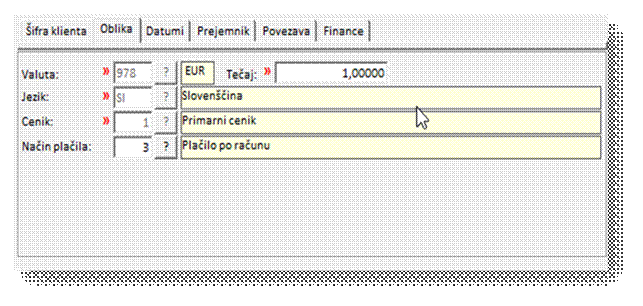
·
Valuta - v polje
valuta vpišete šifro valute, v kateri poslujete. Polje ima obvezen vnos.
·
Jezik - polje ima
obvezen vnos. V njem opredelite jezik izdane fakture. S klikom na ikono ![]() za vnosnim poljem
se odpre šifrant tujih jezikov.
za vnosnim poljem
se odpre šifrant tujih jezikov.
·
Cenik - polje ima
privzet obvezen vnos podatka. V polju šifra cenika je predlagana šifra 1 - to
je primarni cenik za kupce, ki se najpogosteje uporablja pri prodaji. Če želite
imeti na dokumentu cene iz katerega drugega cenika, vpišete v to polje ustrezno
šifro cenika. Šifrant cenikov lahko odprete s klikom na ikono ![]() za vnosnim poljem.
za vnosnim poljem.
·
Način plačila - polje
ima obvezen vnos. Vanj vpišete predviden način plačila za dokument, ki ga
izdajate. Priporočamo, da ta podatek kljub neobveznosti vnosa vpišete, saj je
možnost, da se potrebuje v drugem dokumentu, v katerega se bo ta premaknil.
Zavihek
z nazivom Datumi vsebuje naslednje
podatke:
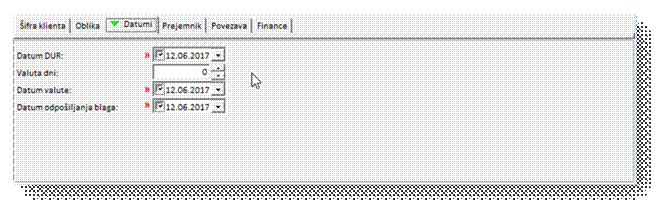
·
Datum DUR (Datum nastanka upniškega razmerja) –
vnos podatka o datumu je obvezen. Program datum avtomatsko postavi na datum
kreiranja dobavnice.
·
Valuta dni, kiu se prenese s poslovnega partnerja in pomeni število dni
za plačilo od datuma DUR do datuma valute.
·
Datum valute je
izračunan iz datuma DUR in števila dni.
·
Datum odpošiljanja
blaga je datum ko ste oziroma boste blago poslali kupcu.
Zavihek
z nazivom Prejemnik vsebuje naslednje podatke:
V zavihku je vpisan
kupec. Če kupec želi dostavo na drug naslov se ta vnese na tem mestu. Postopek
za vpis prejemnika in kontaktne osebe pri prejemniku je enak kakor za vpis
naslovnika in kontaktne osebe pri naslovniku.
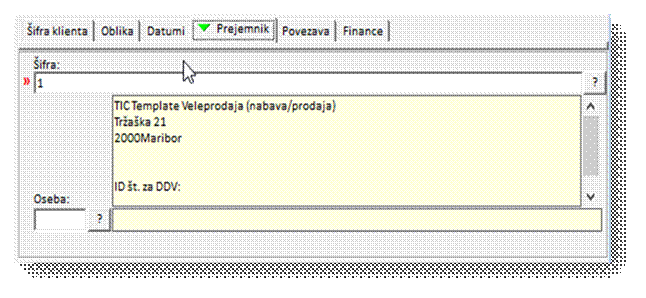
·
Šifra – na tem mestu
vnesete ali poiščete šifro poslovnega partnerja. To polje se izpolnjuje v primeru,
ko prejemnik ni enak šifri klienta (več poslovnih enot ali drugi razlogi).
·
Oseba - kadar želite
dokument nasloviti na določeno osebo, ki je zaposlena pri tem klientu, vpišemo
v polje Oseba njeno šifro, ki jo lahko poiščete v šifrantu s klikom na ikono ![]() poleg vnosnega
polja.
poleg vnosnega
polja.
Zavihek
z nazivom Povezava vsebuje naslednje podatke:
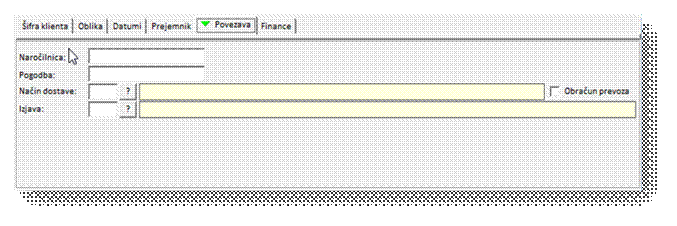
·
Naročilnica - če ste
predračun napisali na podlagi naročilnice, v to polje vpišete naročilnico, na
katero se navezuje predračun.
·
Številka pogodbe
- v kolikor imate s klientom oziroma
naslovnikom sklenjeno pogodbo, v polje vpišete ustrezno številko pogodbe.
·
Način dostave – V
polje vnesete šifro tipa dostave – če želite obračun prevoza kliknete na okence
»obračun prevoza«.
·
Izjava – Kadar gre za
tujega kupca zaradi razvrstitve računa v davčno knjigo.
Zavihek z nazivom Finance
vsebuje naslednje podatke:

·
Konto - v vnosni mapi
finance vpišete konto na katerega boste knjižili dokument. Kadar se dokument ne
nanaša na kupca v državi, vpišete ustrezni konto, ki ga poiščete v šifrantu s klikom na
ikono ![]() poleg vnosnega polja.
poleg vnosnega polja.
·
Polje avansni račun
V
polje ključ vnesete ključ avansnega računa, če je bil
le-ta izstavljen. Lahko ga tudi poiščete v šifrantu dokumentov, ki ga odprete s
klikom na ikono za vnosnim poljem.
Po vnosu
ključa se izpišejo podatki iz avansnega računa: datum
avansnega računa, naslovnik, znesek in znesek DDV.
Ob
izpisu dobavnice se prikaže znesek, ki je bil plačan s predplačilom in
obračunan davek. Po knjiženju dobavnice se bodo vsi podatki prepisali tudi na
račun.
1.3.
Vnos
podatkov v vnosne mape tretjega okna urejevalnika dokumentov (terciarno okno)
V
vnosne mape tretjega okna Urejevalnika dokumenta vnašate podatke o pozicijah na
dokumentu. V kolikor ste dobavnico oblikovali s premikom iz prejetega naročila
so podatki že vpisani. V vnosni mapi seznam
so v obliki tabele izpisane vse pozicije, ki so na dobavnici.
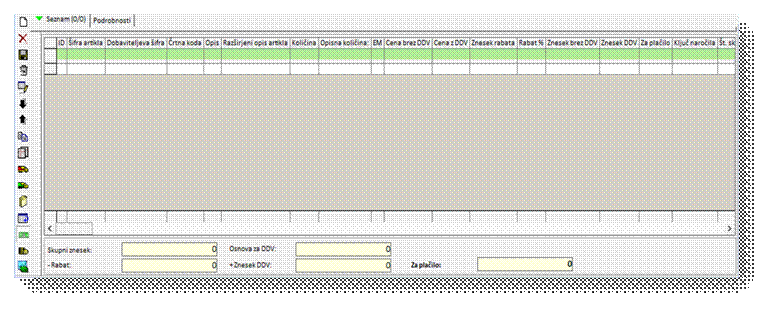
V
vnosni mapi z nazivom Podrobnosti vidimo vse podatke o poziciji na dokumentu.
To so podatki o šifri identa, količini, ceni,
popustu, davčni stopnji in obliki izpisa kosovnice na dokumentu.
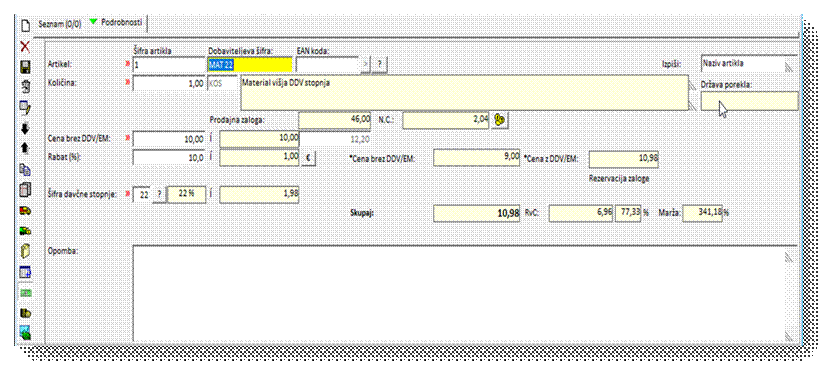
·
Artikel-
šifra artikla, dobaviteljeva šifra in EAN koda.
·
Količina - število kosov, ki jih boste izdali
iz skladišča.
·
Cena – v tem polju je že pripravljena
predlagana prodajna cena. Predlagana prodajna cena je cena iz cenika.
Izračunana je lahko na podlagi nabavne
cene, ki vsebuje neto ceno, stroške carine, stroške špedicije, stroške
transporta, ostale stroške nabave, in je nato pomnožena s klasifikacijskim
faktorjem in faktorjem na artiklu.
·
Rabat - v kolikor dajete popust na posamezno
pozicijo, v to polje vpišete odstotek ali znesek popusta.
·
Šifra davčne stopnje - vsak artikel ima
opredeljeno davčno stopnjo, ki se obračuna tudi na osnovi podane izjave o
davku, ki jo definiramo v vnosni mapi Povezave (v primarnem oknu). V polje se
avtomatsko vpiše izračunan davek.
Izpiši: v tem polju definirate željeno obliko izpisa
artikla na dobavnici. Izpiše se lahko naziv artikla, opomba namesto artikla ali
razširjen naziv artikla.

1.4.
Shranjevanje in premik
dobavnice
Kadar se nahajate v tretjem
oknu urejevalnika dokumentov in smo z vnosom pozicij končali, s tipko F4 ali s
klikom na ustrezno ikono shranimo samo pozicije na dokumentu in ne celotne
dobavnice.
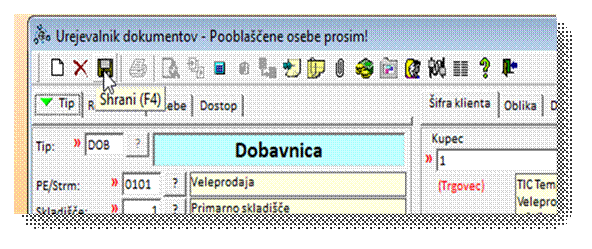
Po končanem vnosu vseh
podatkov dobavnico shranite.
Pred knjiženjem dobavnice so
možni še popravki, kasneje pa ne. Knjiženje ni možno v kolikor artikel ni na
zalogi.
Po
knjiženju je možen premik v drug dokument. To naredite s klikom na ikono ![]() . Te
premike je potrebno predhodno nastaviti.
. Te
premike je potrebno predhodno nastaviti.
Po odprtju shranjenega
dokumenta izberete funkcijo za premik (1). Program bo prikazal okno z
možnimi vrstami ciljnih dokumentov (2). Z miškinim kazalcem
izberite vrsto dokumenta v katerega želite premakniti predračun. Če želite, da
se bo nov ciljni dokument odprl v novem oknu izberi funkcijo (3). Za premik v nov dokument izberete funkcijo »VREDU« (4), za preklic premika izberete funkcijo »PREKLIČI« (5).
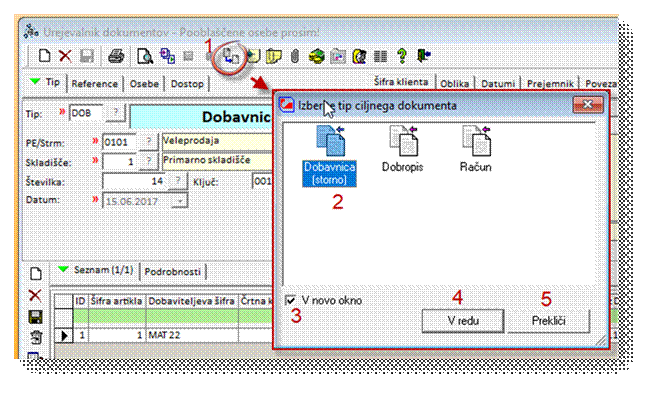
Po knjiženju dobavnice, ki je zmanjšala
dejansko zalogo artikla in tudi vrednost zaloge na skladišču je potrebno
izdelati tudi račun kot knjigovodski (finančni dokument) Račun. Programska
oprema TIC omogoča izdelavo posameznih računov za vsako dobavnico posebej in
izdelavo zbirnega računa za več dobavnic. Kadar je za vsako dobavnico narejen
poseben račun programska oprema omogoča samodejno kreiranje računa takoj po
knjiženju dobavnice, tako da uporabnik samo še izpiše račun. Kadar pa se
uporabnik odloči, da bo izdeloval zbirne račune ali bo imel kombiniran sistem
kreiranja računov pa tega avtomatizma ni.
Po izbiri
premika bo program ustvaril nov dokument s svojo številko in ključem.
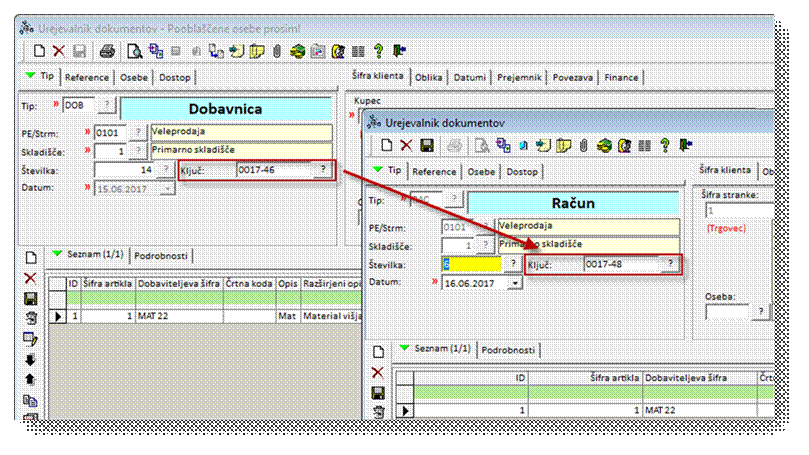
V zavihku Reference na
dobavnici je po premiku v ciljnem dokumentu zabeležen ključ Računa. V zavihku
Reference na Računu je kot izvorni dokument zapisan ključ dobavnice.
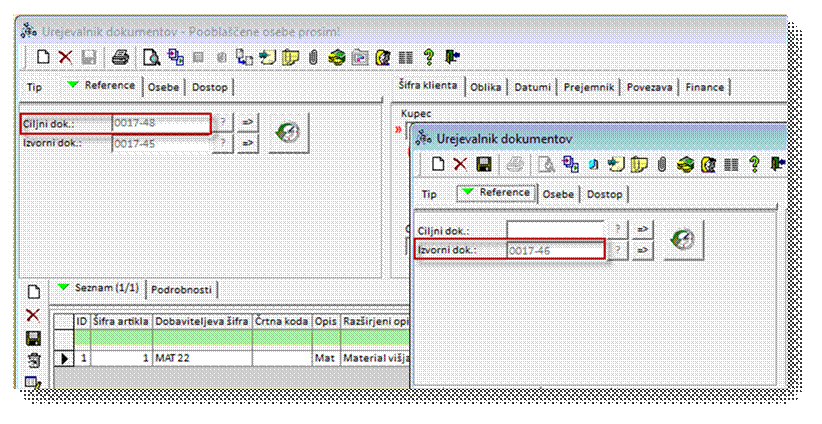
S knjiženjem računa se
v saldakontno kartico kupcev (1) zapiše terjatev (odprta postavka)
Programska oprema
omogoča izdelavo zbirnega računa za več dobavnic. Za kreiranje zbirnega računa
iz več dobavnic uporabite program Kreiranje zbirnega dokumenta V1 ali Kreiranje zbirnega
dokumenta V2.
Kratka navodila za kreiranje zbirnih dokumentov
Modul za kreiranje
zbirnih dokumentov je privzeto prijavljen v meniju veleprodaja.
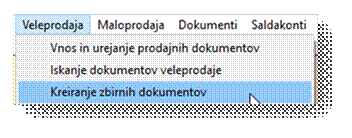
Postopek:
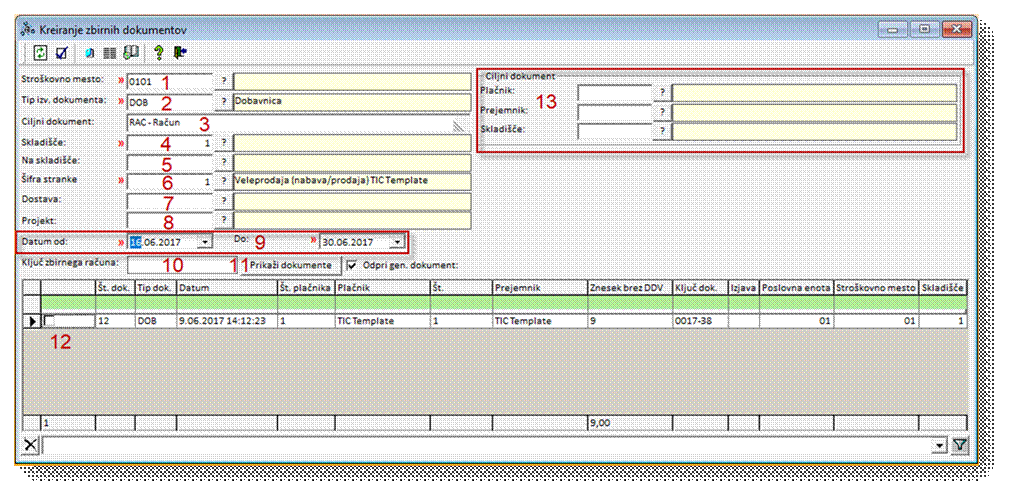
Potrebno je izbrati
stroškovno mesto (1), tip izvornega
dokumenta (2, v tem primeru gre za
DOB).
Program bo sam izbral
ciljni dokument glede na izvornega (3).
Potrebno je vpisati skladišče (4), opcijsko se vpiše polje »Na skladišče« (5) v primeru, da želite izbor dokumentov, ki
imajo v polju »na skladišče« vpisano skladišče.
Obvezen vnos je »šifra
stranke« (6). Opcijsko se vpiše
ali izbere šifra dostave (7) v primeru, da želite
kreirati zbirni račun za samo eno vrsto načina dostave. Možna je kreacija
zbirnega dokumenta po projektu (8).
Obvezno je potrebno
izbrati časovni okvir (9), v katerem so se
naredili dokumenti za katere želite kreirati zbirni račun.
Po izbiri vseh
podatkov za filtriranje kliknete na gumb »Prikaži dokumente« (11). Te izberete s kljukanjem polj ob samih
pozicijah (12).
Za ciljni dokument lahko
izberete plačnika in prejemnika ter skladišče ciljnega dokumenta (13).
Program bo kreiral
zbirni račun in v polju »Ključ zbirnega računa (10)«
prikazal ključ zbirnega računa.
1.6.
Urejanje obstoječe dobavnice
Dobavnica se lahko ureja, če še ni bila
poknjižena. Za urejanje dobavnice se dokument odpre v urejevalniku dokumentov.
Dokument se lahko poišče na sledeče načine:
Če
je dobavnica vnesena med zadnjimi dokumenti:
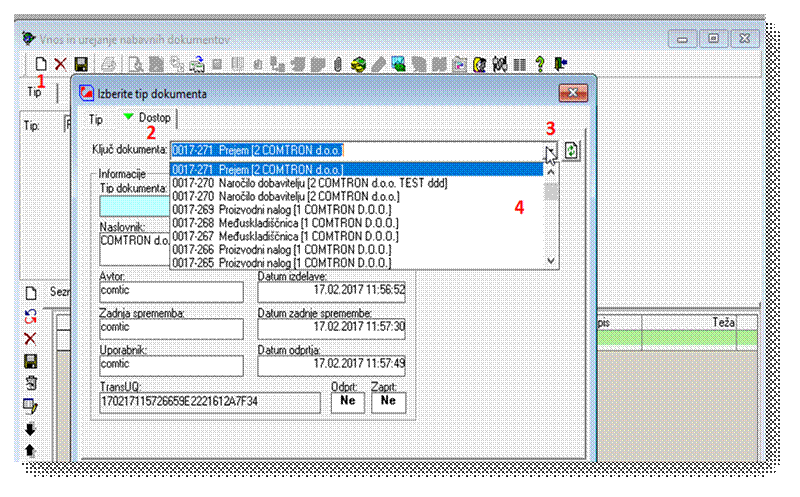
- Izberite
funkcijo za nov dokument (1). V prikazu možnih dokumentov izberite
zavihek »Dostop« (2). Izberite prikaz vnesenih dokumentov (3).
- Iz
spiska prikazanih dokumentov (4) izberite željen dokument.
S
potrditvijo izbire dokumenta se bo izbran dokument prenesel v urejevalnik
dokumentov.
Iskanje starejše dobavnice
Kadar
prejem ni med zadnjimi vnesenimi dokumenti se dokument lahko poišče preko
Listanja dokumentov. Ta program se lahko zažene iz:
Urejevalnika dokumentov:
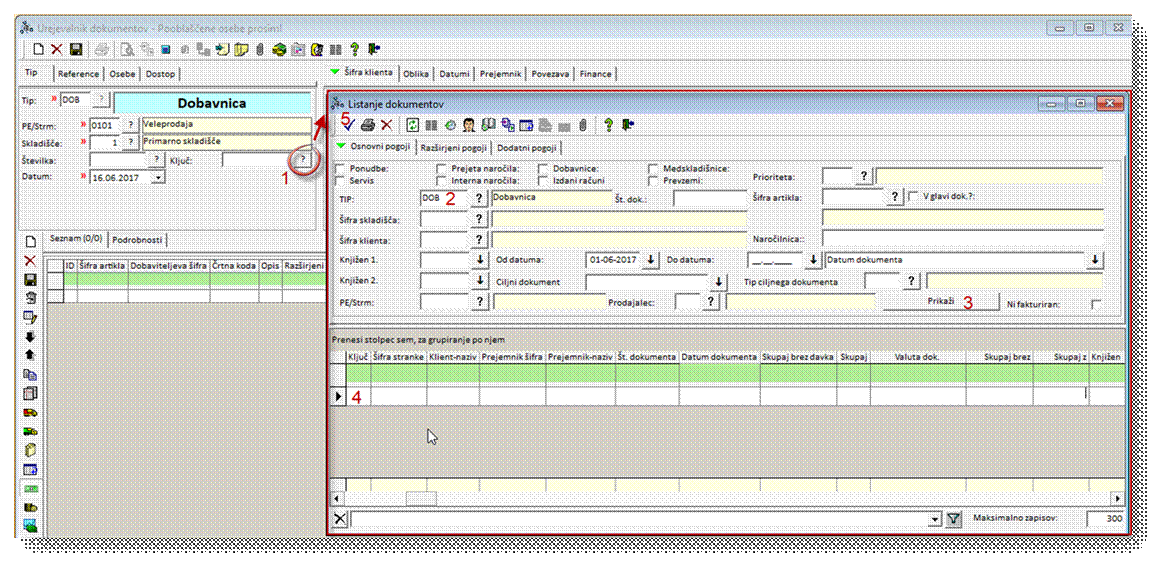
Postopek:
V
urejevalniku dokumentov izberete funkcijo za iskanje dokumentov za poljem ključ
(1).
V programu za listanje dokumentov v polje TIP
(2)
dokumenta vpišete DOB. Izberite še ostale parametre za izbor dokumentov. S
funkcijo PRIKAŽI (3) program prikaže vse dokumente,
ki odgovarjajo izbranim pogojem. Iskani dokument v listanju dokumentov izberi
na začetku vrste (4). S funkcijo za prenos v urejevalnik (5) ali
dvojnim klikom na samo pozicijo prenesete dokument v urejevalnik dokumentov.
Enak
iskalnik je prijavljen v osnovnem meniju
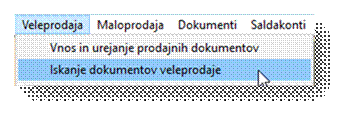
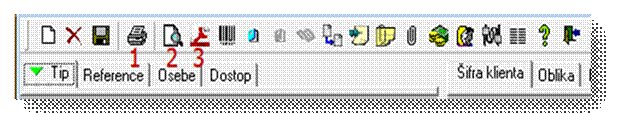
Program
TIC omogoča direktno tiskanje na tiskalnik (1), predogled izpisa na ekran (2) ali pošiljanje dokumenta v
obliki PDF preko e-pošte (3).
PRVO TISKANJE dokumenta
morate vedno izvršiti preko predogleda, da si boste nastavili parametre za
direktno tiskanje.
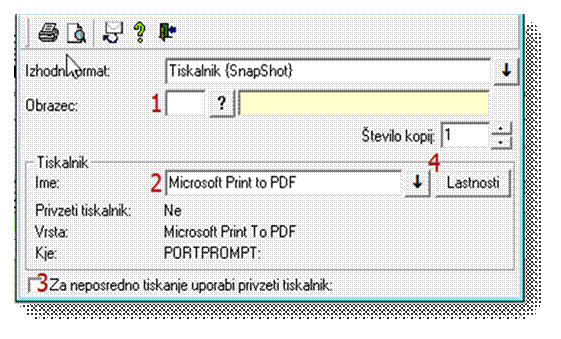
Potrebno je nastaviti:
·
Obrazec (1)
kadar se tiskata tudi glava in noga dokumenta;
·
tiskalnik (2),
kadar se ne izbere neposredno tiskanje na privzeti tiskalnik (3);
·
uporabo privzetega tiskalnika ob neposrednem
tiskanju (3);
·
število kopij (4).
Na
izpisih se lahko tiskajo tudi opombe.
Opombe
S
klikom na ikono se odpre vnosna mapa, v kateri lahko izpišete opombe, ki ste
jih predhodno vnesli v šifrant. Opombe v šifrantu so standardne opombe, ki se
večkrat pojavljajo na različnih tipih dokumentov. V to polje lahko vpišete tudi
poljuben tekst.
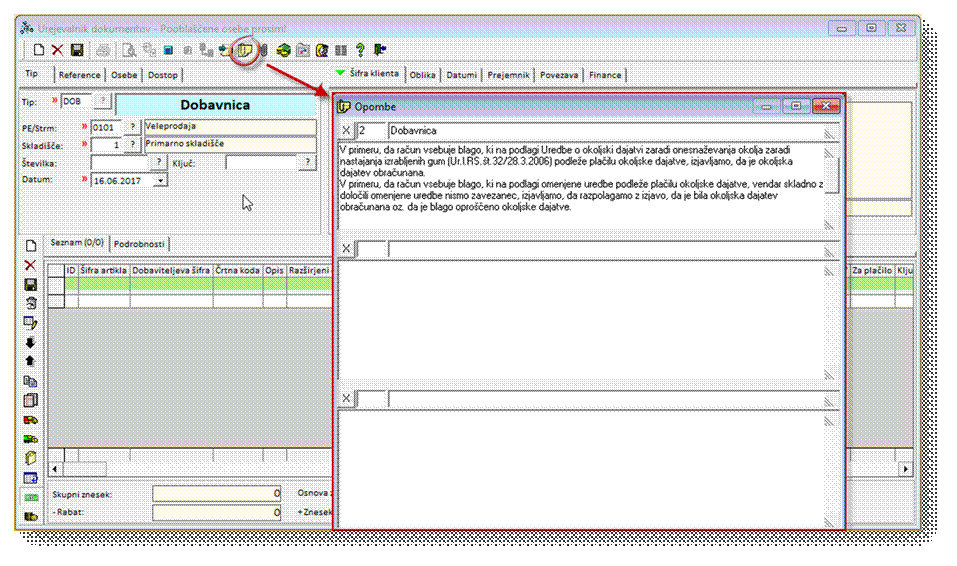
Dobavnica
se lahko izpisuje v sledečih oblikah (opcije):
Standardni izpisi dobavnice so:
1. Dobavnica s cenami
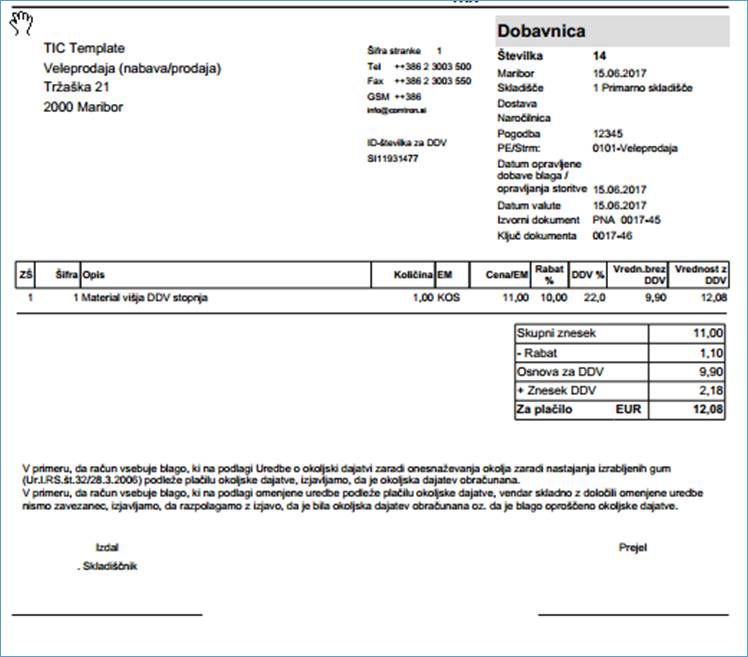
2. Dobavnica z dvojnimi rabati
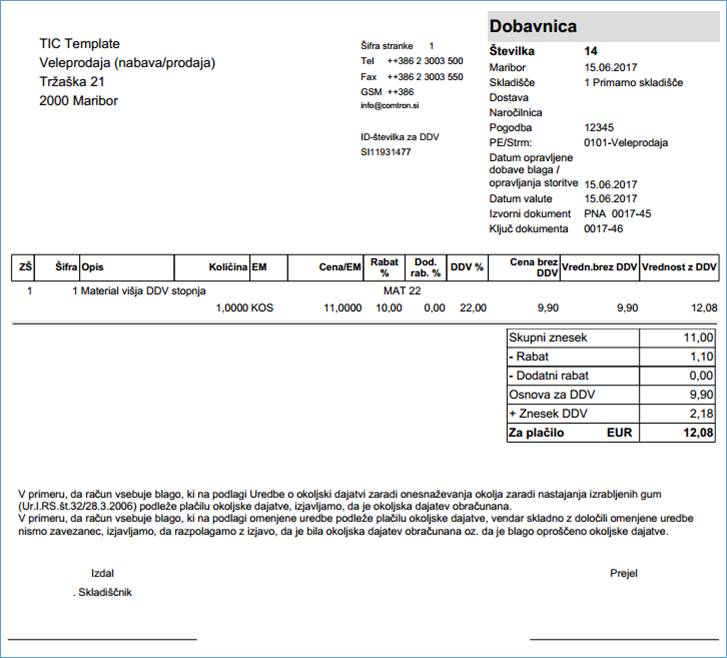
3. Dobavnica brez cen